- भाग १: Spotify मा स्थान परिवर्तन गर्ने कारणहरू
- भाग २: Spotify? मा आफ्नो देश कसरी सम्पादन गर्ने
- भाग 3: नक्कली Spotify स्थानमा अनुप्रयोगहरू कसरी प्रयोग गर्ने?
- भाग ४: Spotify स्थान परिवर्तन गर्न VPN कसरी प्रयोग गर्ने?
Spotify गुणस्तरीय संगीत र पोडकास्टहरू पहुँच गर्नका लागि उत्कृष्ट एपहरू मध्ये एक हो। तपाईं कार्यस्थलबाट घरमा यात्रा गर्दा तपाईंको कारमा हुनुहोस् वा तपाईं आफ्नो ल्याटेको साथ घरमा हुँदा, संगीत हरेक मूडको लागि बनाइएको छ। Spotify प्रयोग गर्न सजिलो छ, तपाईं आफ्नै प्लेलिस्ट बनाउन सक्नुहुन्छ र तपाईंसँग धेरै संगीत सामग्रीमा पहुँच छ।

तर यो तपाईं बसेको देशमा निर्भर गर्दछ। र यदि तपाईंले भर्खरै आफ्नो आधार स्थानान्तरण गर्नुभएको छ भने, स्पोटिफाइ क्षेत्र परिवर्तन गर्न गाह्रो हुन सक्छ। तर यदि तपाइँ म्यानुअल विधिहरू रोज्नुहुन्छ भने, स्थान स्पोटिफाइ अपडेट गर्न यो एक हावा हो। हामी तपाइँलाई उपलब्ध विभिन्न स्रोतहरू प्रयोग गरेर प्रभावकारी रूपमा कसरी गरिन्छ भनेर सिकाउनेछौं।
भाग १: Spotify मा स्थान परिवर्तन गर्ने कारणहरू
तर किन पहिलो स्थानमा स्थान परिवर्तन गर्ने Spotify? यदि तपाइँ देशहरू परिवर्तन गर्दै हुनुहुन्छ भने तपाइँको स्थान परिवर्तन गर्न महत्त्वपूर्ण छ? यसले स्ट्रिमिङ एपमा संगीतलाई असर गर्छ? हो! यो पक्कै हुनेछ। हामीले Spotify मा देश परिवर्तन गर्ने विभिन्न तरिकाहरूबारे छलफल गर्नु अघि, हामीले यो किन गर्नु पर्छ भनेर बुझौं।
क्षेत्र विशिष्ट सामग्री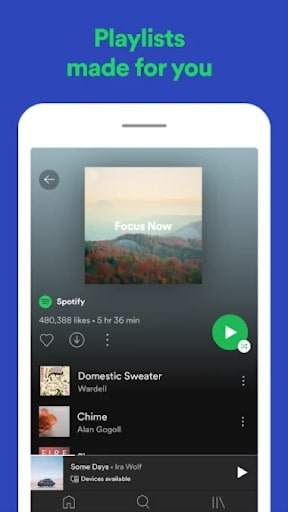
सबै ठाउँमा सबै कुरा उपलब्ध छैन। यदि तपाइँ US मा हिट भएको एक विशिष्ट प्रेरक पोडकास्ट खोज्दै हुनुहुन्छ भने, यो तपाइँको क्षेत्रमा उपलब्ध नहुन सक्छ। तपाईंलाई त्यो नयाँ अरबी गीत मनपर्छ, सायद यो तपाईंको अष्ट्रेलियाली लेनहरूमा स्ट्रिम हुनेछैन। सामग्री एक विशेष क्षेत्रमा प्रतिबन्धित गर्न सकिन्छ र यदि तपाईं त्यहाँ रहनुहुन्न भने, यो तपाईंको पहुँचबाट टाढा छ। तपाईंले त्यो संगीत सामग्री पहुँच गर्न Spotify स्थान परिवर्तनमा भर पर्नु पर्छ।
प्लेलिस्ट र सिफारिसहरू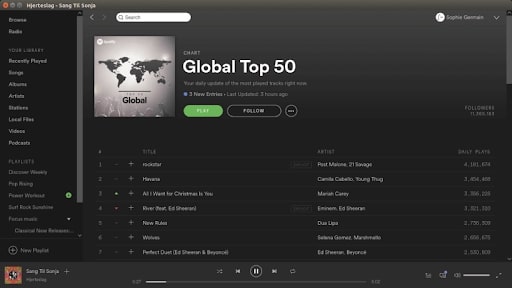
Spotify ले तपाइँको लागि सही संगीत सामग्री प्रदान गर्न तपाइँको निर्देशांक प्रयोग गर्दछ। त्यहाँ मानिसहरू छन् जो माथि र तल हाम फाल्छन् र भन्छन् कि एपले गीतहरू सुझाव दिन्छ जुन उनीहरूको पूर्ण मनपर्ने हो! उनीहरुको मन पढेको जस्तो । यो सम्भव छ किनभने Spotify ले यस क्षेत्रमा सबैभन्दा धेरै बजाइएका गीतहरू पहिचान गर्छ, भाषा पत्ता लगाउँछ र तपाईंलाई यी सुझावहरू प्रदान गर्दछ।
त्यसोभए, तपाईंले प्राप्त गर्नुभएको सामग्री तपाईं बसेको ठाउँमा निर्भर गर्दछ।
भुक्तानी योजनाहरू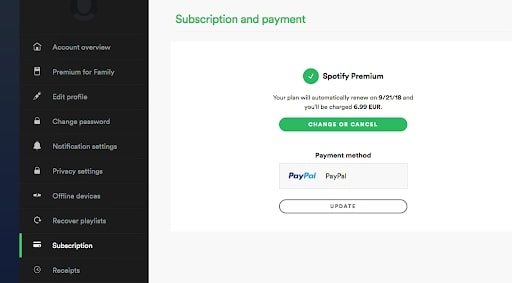
Spotify प्रिमियम खाताले मानिसहरूले प्रयोग गर्ने सामान्य नि:शुल्क संस्करण भन्दा धेरै फाइदाहरू प्रदान गर्दछ। तर हामी मध्ये धेरैलाई के थाहा छैन कि प्रिमियम संस्करणको लागत ठाउँ अनुसार फरक हुन्छ। यदि तपाइँ स्पोटिफाई स्थान अद्यावधिक व्यवस्थापन गर्न सक्नुहुन्छ भने, तपाइँ आफैंले केहि पैसा बचत गर्न सक्नुहुन्छ।
Spotify उपलब्ध छैन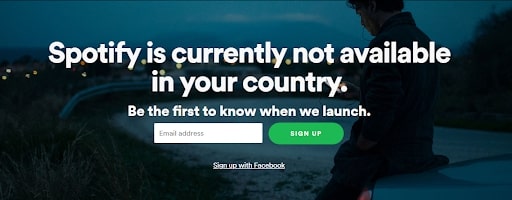
Spotify ले छोटो समयमा धेरै लोकप्रियता हासिल गर्यो। मानिसहरू पैसा कमाउँदैछन्, आफ्नै सामग्री अपलोड गर्दै र संगीतका नयाँ विधाहरू पनि अन्वेषण गर्दैछन्। यद्यपि, Spotify विश्वव्यापी रूपमा उपलब्ध छैन। हाल, यो 65 देशहरूबाट मात्र पहुँचयोग्य छ। यदि तपाईं Spotify अहिलेसम्म सुरु नभएको क्षेत्रबाट आउनुभयो भने, तपाईंले स्पोटिफाइको स्थानलाई पूर्ण रूपमा कार्य गर्ने ठाउँमा अद्यावधिक गर्न आवश्यक छ।
भाग २: Spotify? मा आफ्नो देश कसरी सम्पादन गर्ने
तपाईंले खाता अवलोकन खण्डमा केही सेटिङहरू सीधा ट्वीक गरेर म्यानुअल रूपमा क्षेत्र स्पोटफाइ परिवर्तन गर्न सक्नुहुन्छ। यदि तपाइँ नि: शुल्क Spotify खाता प्रयोग गर्दै हुनुहुन्छ भने, तपाइँले म्यानुअल रूपमा तपाइँको स्थान परिवर्तन गर्नुपर्नेछ। तर प्रिमियम Spotify खाता भएको व्यक्तिले ती सबै देशहरूबाट सबै सामग्री पहुँच गर्न सक्छ जहाँ स्पोटिफाइ कानूनी रूपमा उपलब्ध छ। Spotify सेटिङहरू प्रयोग गरेर तपाईं कसरी स्थान परिवर्तन गर्न सक्नुहुन्छ यहाँ छ -
चरण 1: तपाईंको डेस्कटपमा Spotify गृहपृष्ठमा जानुहोस् र तपाईंको खातामा लग इन गर्नुहोस्। यदि तपाइँसँग नि: शुल्क खाता छ भने तपाइँ यो कसरी गर्नुहुन्छ। प्रिमियम खाताहरूलाई यसको आवश्यकता पर्दैन। तपाईंले लग इन गरेपछि, 'खाता' खण्डमा जानुहोस्।
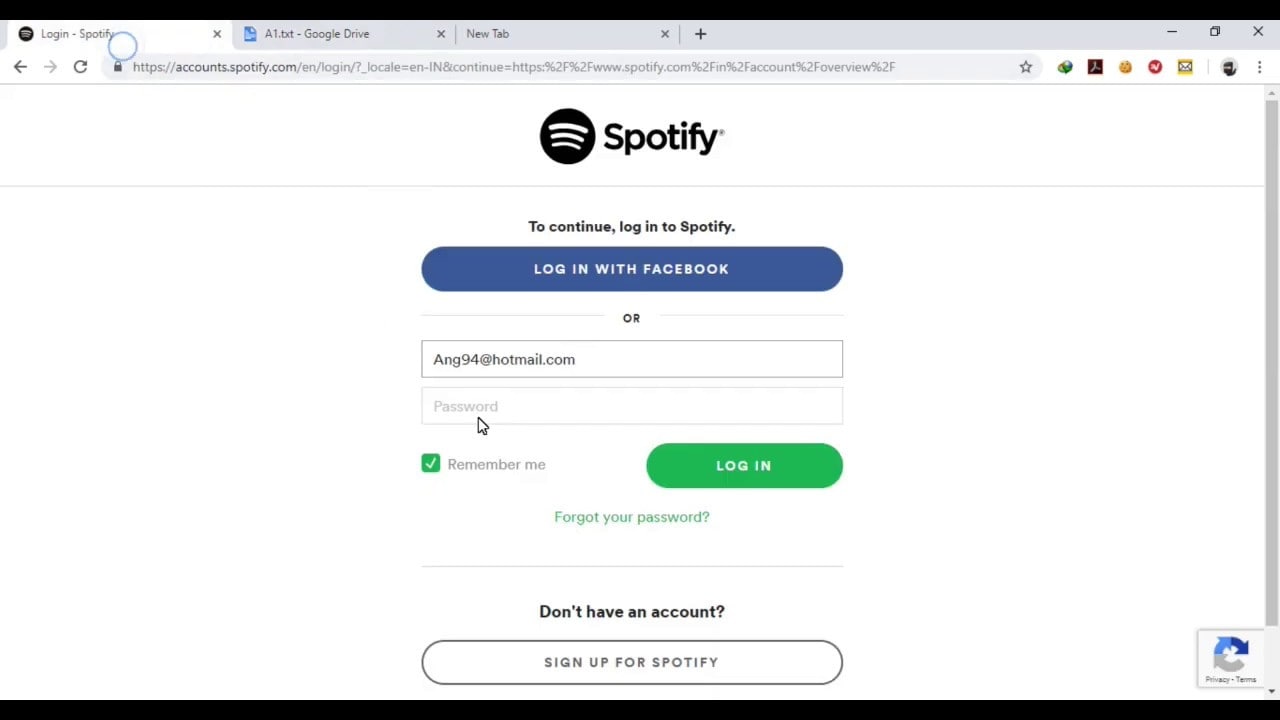
चरण २: साइडबारबाट, 'खाता अवलोकन' विकल्पमा जानुहोस्। जब तपाइँ यसमा क्लिक गर्नुहुन्छ, तपाइँ स्क्रिनमा 'प्रोफाइल सम्पादन गर्नुहोस्' विकल्प पाउनुहुनेछ। त्यसको लागि जानुहोस्।
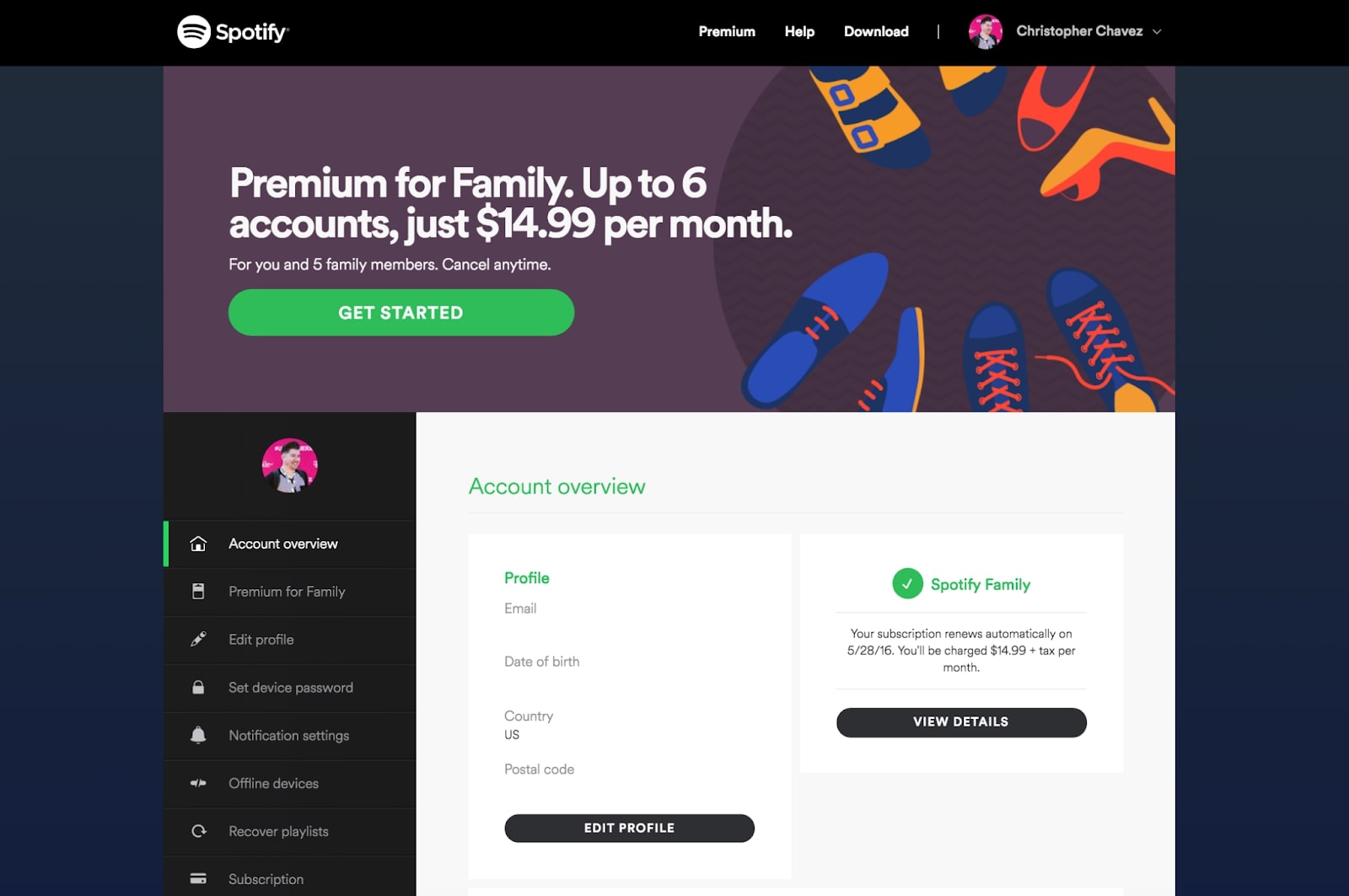
चरण 3: एकचोटि तपाईंले प्रोफाइल सम्पादन गर्नुहोस् विकल्पमा क्लिक गर्नुभयो, त्यहाँ तपाईंको व्यक्तिगत जानकारी प्रदर्शन गर्ने धेरै कोटीहरू हुनेछन्। यदि तपाईंले तल स्क्रोल गर्नुभयो भने, तपाईंले 'देश' विकल्प पाउनुहुनेछ। त्यहाँ आफ्नो मनपर्ने देश चयन गर्नुहोस्।
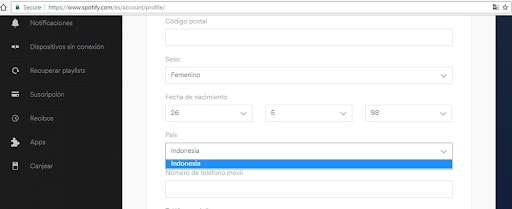
यदि तपाइँ Spotify नि: शुल्क प्रयोगकर्ता हुनुहुन्छ भने, तपाइँ माथि उल्लेखित विधि अपनाउनुपर्नेछ। तर यदि तपाईं Spotify प्रिमियम प्रयोगकर्ता हुनुहुन्छ भने, तपाईंले सामग्री पहुँच गर्न स्थान परिवर्तन गर्न आवश्यक छैन। यद्यपि, तपाईंले भुक्तानी योजनाहरू अद्यावधिक गर्न यसलाई परिवर्तन गर्न सक्नुहुन्छ।
चरण 4 (प्रिमियम): उही खाता अवलोकन विकल्पमा, तपाइँ या त आफ्नो नयाँ स्थान 'अद्यावधिक' गर्न सक्नुहुन्छ र तदनुसार कार्य गर्दछ। अन्यथा, तपाईं पूर्ण रूपमा आफ्नो योजना पनि परिवर्तन गर्न सक्नुहुन्छ।
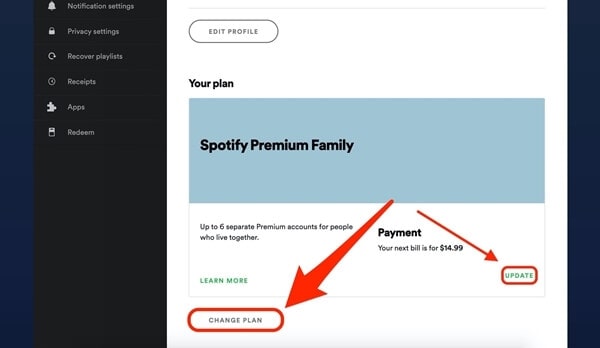
भाग 3: नक्कली Spotify स्थानमा अनुप्रयोगहरू कसरी प्रयोग गर्ने?
अब तपाईलाई थाहा छ कि Spotify Change Country मार्फत, तपाईले थप फाइदाहरू प्राप्त गर्न सक्नुहुन्छ र तपाईले पोडकास्ट, संगीत र अन्य अडियो सामग्रीको मजा लिन सक्नुहुन्छ जुन अन्यथा तपाईको क्षेत्रमा अनुपलब्ध छ। त्यसोभए, यो बुझ्न सकिन्छ कि तपाइँ जानाजानी स्पोटिफाइ स्थान नक्कली गर्न चाहानुहुन्छ। यो सम्भव छ जब तपाइँ इन्टरनेटमा उपलब्ध केहि उत्कृष्ट स्थान स्पूफर सफ्टवेयरहरू प्रयोग गर्नुहुन्छ। हाम्रो सबै भन्दा राम्रो सुझाव Wondershare को Dr.Fone हुनेछ। यो प्रयोग गर्न सजिलो छ र तपाइँको स्थान न्यूनतम चरणहरूमा केहि मिनेट भित्र परिवर्तन हुनेछ।
चरण 1: चरण 1: तपाईं Wondershare डा Fone भर्चुअल स्थान Spoofer को कार्यकारी फाइल डाउनलोड गर्न आवश्यक छ । एन्ड्रोइड र विन्डोजसँग मिल्दो फाइलहरू वेबसाइटमा उपलब्ध छन्। उपयुक्त रूपमा छान्नुहोस् र डाउनलोड गर्नुहोस् - र तिनीहरूलाई सुरु गर्नुहोस्।
चरण 2: एकचोटि तपाईंले अनुप्रयोग सुरू गरेपछि, गृहपृष्ठ खुल्नेछ र धेरै विकल्पहरू स्क्रिनमा प्रदर्शन हुनेछन्। भर्चुअल स्थान विकल्प छनौट गर्नुहोस् जुन सामान्यतया पृष्ठको अन्त्यमा हुन्छ।

चरण 3: Spotify मोबाइलमा स्थान परिवर्तन गर्न, आफ्नो कम्प्युटरमा आफ्नो उपकरण जडान गर्नुहोस् - Android र iPhone दुवै भर्चुअल स्थान परिवर्तन पत्ता लगाउन सक्छ। त्यसपछि Get Started मा क्लिक गर्नुहोस्।

चरण 4: स्क्रिनमा नक्सा देखा पर्नेछ। तपाइँ नयाँ स्थानमा pi लाई परिवर्तन गर्न सक्नुहुन्छ वा तपाइँ पृष्ठको शीर्षमा प्रदर्शित खोज बाकसमा नयाँ स्थान प्रविष्ट गर्न सक्नुहुन्छ। तपाईं पृष्ठको शीर्ष दायाँ कुनामा रहेको 'टेलिपोर्ट मोड' मा गएर यो गर्न सक्नुहुन्छ।

चरण 5: एकचोटि तपाइँ नयाँ भर्चुअल स्थानको बारेमा निश्चित हुनुहुन्छ, 'यहाँ सार्नुहोस्' विकल्पमा क्लिक गर्नुहोस्।

नयाँ स्थान अब तपाईंको iPhone/Android उपकरणको GPS प्रणालीमा पनि प्रदर्शन हुनेछ। र Spotify पनि यसलाई प्रतिबिम्बित गर्नेछ। त्यसोभए, जब तपाइँ यो विधि प्रयोग गरेर स्पोटिफाइमा स्थान परिवर्तन गर्ने निर्णय गर्नुहुन्छ, नयाँ स्थान तपाइँका सबै एपहरूमा प्रतिबिम्बित हुनेछ। त्यसोभए, तपाईंले जानाजानी स्थान परिवर्तन गर्नुभएको छ भनेर पत्ता लगाउन गाह्रो छ।
भाग ४: Spotify स्थान परिवर्तन गर्न VPN कसरी प्रयोग गर्ने?
एक भर्चुअल निजी नेटवर्क एप पनि Spotify परिवर्तन क्षेत्र को लागी धेरै उपयोगी छ। तर तपाईंले दुई महत्त्वपूर्ण बुँदाहरू दिमागमा राख्न आवश्यक छ - परीक्षण संस्करणहरूले पूर्ण सुरक्षा प्रदान गर्दैन र सुविधाहरू सन्तोषजनक छैनन्। यदि तपाइँ इन्टरनेटमा उपलब्ध नि:शुल्क VPN को लागी जानुहुन्छ भने, तपाइँ आफ्नो डाटा सुरक्षित छ भनेर 100% निश्चित हुन सक्नुहुन्न। त्यसोभए, हामीले तपाईंको लागि सबैभन्दा सुरक्षित विकल्पलाई संकुचित गरेका छौं। यदि तपाईंले स्थान स्पूफरमा आफ्नो हात प्राप्त गर्न सक्नुहुन्न भने हामी तपाईंलाई Nord VPN प्रयोग गर्ने सुझाव दिन्छौं।
स्थान स्पूफरहरू धेरै सुरक्षित छन् किनभने तिनीहरू VPN हरू जस्तै लग डेटा कायम गर्दैनन्। तर यदि तपाइँसँग Spotify अपडेट स्थानको लागि कुनै अन्य विकल्प बाँकी छैन भने, तपाइँ NordVPN मा भरोसा गर्न सक्नुहुन्छ।
चरण 1: AppStore वा Google Play Store मा जानुहोस् र उपलब्ध विभिन्न VPN विकल्पहरूबाट NordVPN छनौट गर्नुहोस्।
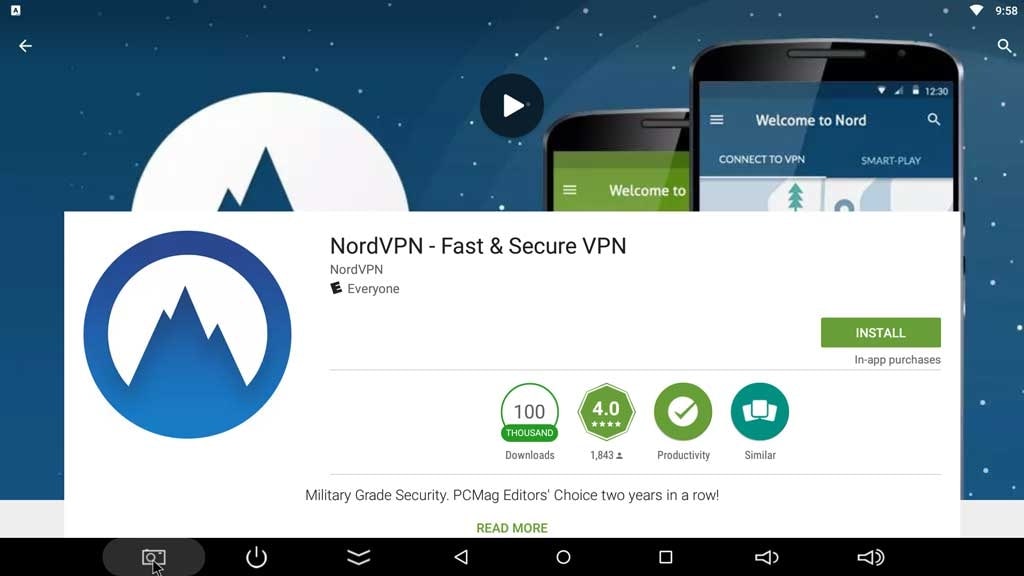
चरण 2: साइन अप गर्नुहोस् र एपमा आफ्नो खाता सिर्जना गर्नुहोस्। VPN को मुख्य प्रयोग भनेको तपाइँको आईपी मास्क गर्नु र तपाइँलाई इन्टरनेट सर्फिङको लागि नयाँ सर्भर दिनु हो। त्यसोभए, तपाईंले लग इन गरेपछि, NordVPN ले तपाईंको लागि सबैभन्दा नजिकको सर्भर फेला पार्नेछ।
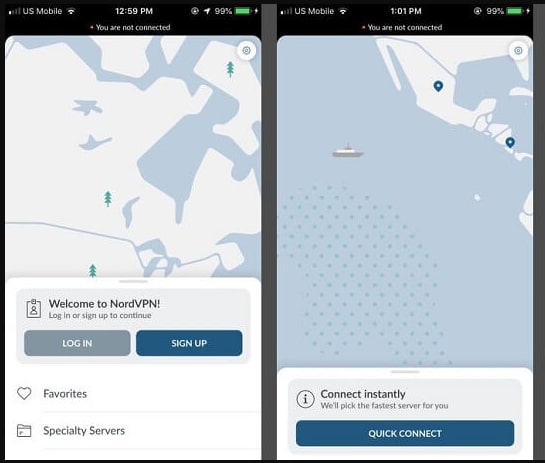
स्वचालित जडान संयुक्त राज्यमा बनाइएको थियो - सबैभन्दा नजिकको सर्भर
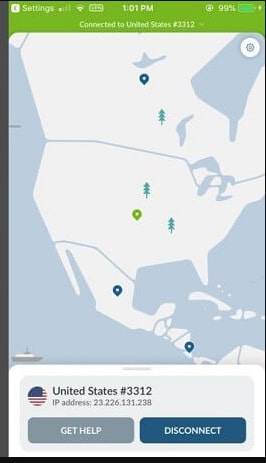
चरण 3: यदि तपाइँ एक विशेष देशमा परिवर्तन गर्न चाहनुहुन्छ भने, तपाइँ 'थप विकल्पहरू' मा जान सक्नुहुन्छ र त्यसपछि सर्भरहरू छान्नुहोस्। त्यसपछि सबै देशहरूमा जानुहोस् र आफ्नो मनपर्ने देश छान्नुहोस्। एकपटक तपाईंले Spotify सुरु गरेपछि, त्यहाँ पनि उही प्रतिबिम्बित हुनेछ।
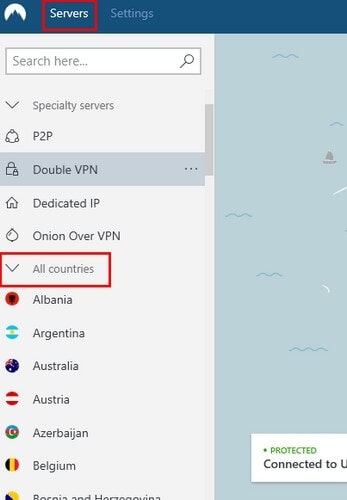
VPN सबै प्रकारका मोबाइलहरूको लागि काम गर्दछ र यो प्रयोग गर्न धेरै सुविधाजनक छ। यो तपाईंको IP ठेगाना पूर्ण रूपमा मास्क गर्ने राम्रो तरिका हो, ताकि कसैले पनि तपाईंको स्थान परिवर्तन गतिविधि ट्र्याक गर्न सक्दैन। तपाईं संसारभरबाट सामग्री पहुँच गर्न दिनमा धेरै पटक सर्भरहरू परिवर्तन गर्न सक्नुहुन्छ।
निष्कर्ष
यदि तपाईंलाई यो गर्ने सही तरिका थाहा छ भने, अर्को देशमा सरेपछि Spotify स्थान परिवर्तन गर्नु ठूलो कुरा होइन। तपाईंसँग धेरै उपकरणहरू छन् जसले तपाईंलाई काममा मद्दत गर्नेछ। तपाईंले आफ्नो स्थान नक्कली नगरेसम्म, तपाईंले Spotify खाता सिंहावलोकनबाट पनि स्थान परिवर्तन गर्न सक्नुहुन्छ। तर यदि तपाईं थप फाइदाहरूको लागि Spotify मा स्थान परिवर्तन गर्न चाहनुहुन्छ भने, तपाईंले काम गर्न हामीले उल्लेख गरेका उपकरणहरू प्रयोग गर्न सक्नुहुन्छ। तपाइँ प्रिमियम भुक्तान मूल्यहरू कटौती गर्न सक्नुहुन्छ, विश्वभरबाट विदेशी संगीत सुन्न सक्नुहुन्छ र पोडकास्ट रिलिजहरूसँग पनि अद्यावधिक रहन सक्नुहुन्छ।




एलिस एमजे
कर्मचारी सम्पादक